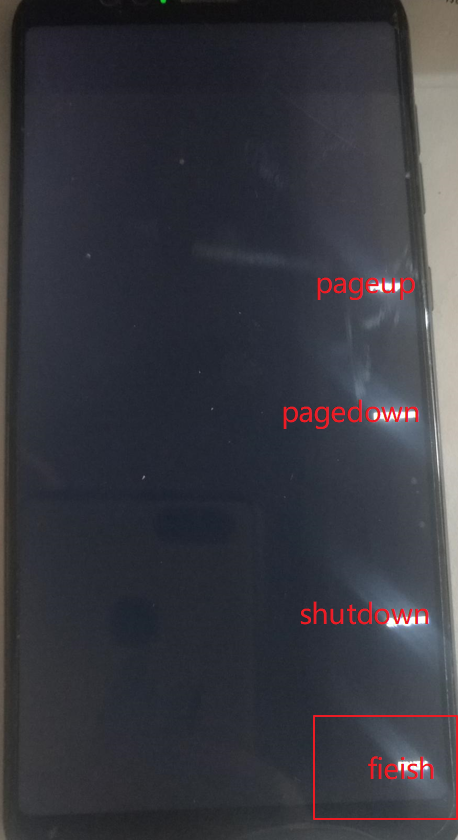360N6线刷参考,最新方法
线刷包校验服务器停服后的线刷方法
大部分参考我写的“360n7root参考”
导入的文件可能显示不全,放一个word版的教程在这里:
https://files.cnblogs.com/files/twpone/360N6%E7%BA%BF%E5%88%B7%E5%8F%82%E8%80%83.7z
目录
备份基带(nv)
参考:
360手机 高通机型 通用备份恢复nv基带串号 图文教程 - 极客盟
https://www.jkmeng.cn/1450.html
注意事项:
Windows10可以备份基带,安装最新版(官网:https://qpsttool.com/)
本地文件:QPST2.7.399 驱动.zip(从官网下的最新版)
要安装QPST兼容驱动程序(高通USB驱动程序v1.0)Qualcomm_USB_Driver_v1.0.zip
QPST压缩包中有这个驱动

步骤:
- 插上手机打开设置-关于手机-版本号(点击7次),会出现开发者模式已开启提醒,后退一级,最后一项开发者选项进入-USB调试打开
- 数据线连接模式改为仅充电,电脑上会有一个CDROM,打开安装里面的exe驱动(手机自带的驱动)
 ,安装直接下一步,最后看提醒是否安装成功。
,安装直接下一步,最后看提醒是否安装成功。 - USB开启测试模式,先查看IMEI后四位(通过拨号盘*#06#查看),记录下来;在拨号盘输入*20121220#,进入工程模式,然后选通信类设置-其他信息(密码是当天日期20201107+IMEI后四位),点击USB切换,选测试场景,此时就开启了USB测试模式
- 安装QPST.2.7.496.1.exe
- 安装Qualcomm USB Driver V1.0.exe
- C:\Program Files (x86)\Qualcomm\QPST\bin 中打开QPSTConfig.exe,确认出现下图中标红的设备;
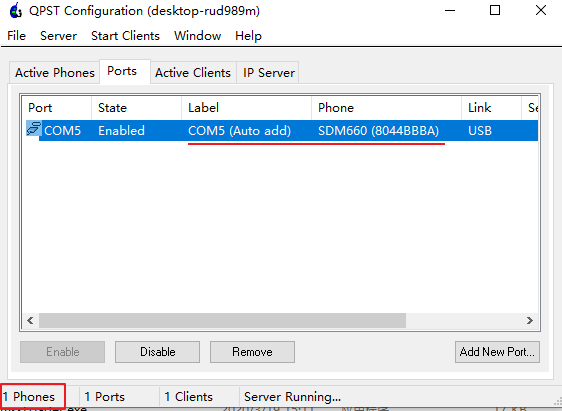
- 如果没有在线设备,请检查设备管理器中是否有COM的设备,名称会显示Qualcomm HS-USB * 9091(*)
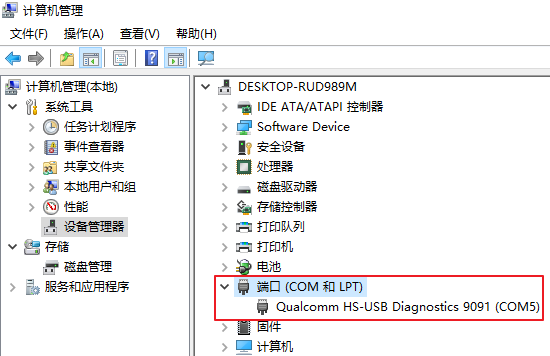
- 如果存在在线设备,请点击start clients-software download
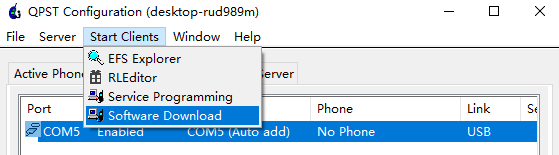
- 选中backup,选备份文件地址和名称,点击start开始备份,两个进度条100%即成功备份;xqxn和qxn两个都需要备份,选保存地址时,可以选择备份文件后缀。
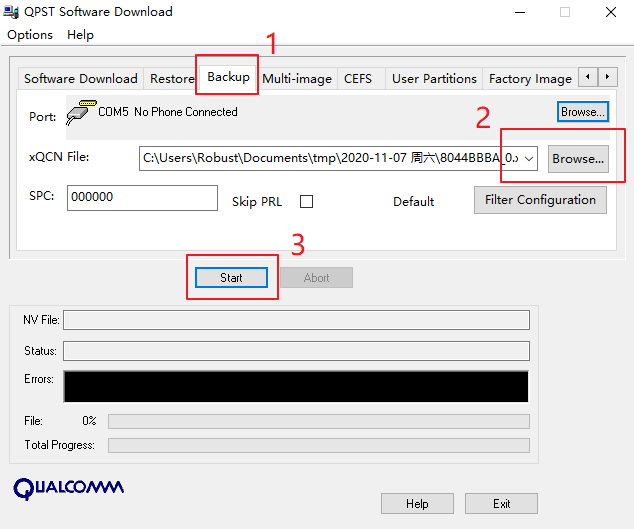
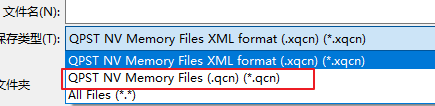
QGDP进行刷机
参考:
QGDP绕过校验版本下载:
松叶萧落QGDP全版本适配至尊版 不会提示刷入成功
https://www.bilibili.com/video/BV1nZ4y1i7qn/?spm_id_from=333.337.search-card.all.click&vd_source=28fa3be90bef55aa9934a4b5bbc11f41
短接:
360奇酷n6短接9008深度刷机解锁教程 360奇酷n6拆机短接9008模式教程图_VIPROM官网
http://www.viprom.cn/course/4334.html
注意事项:
使用 松叶萧落QGDP全版本适配至尊版,不需要安装
步骤:
- 启动软件目录下的松叶萧落QGDP全版本适配至尊版.exe,点击language可切换中文,用户选SMT,密码369。
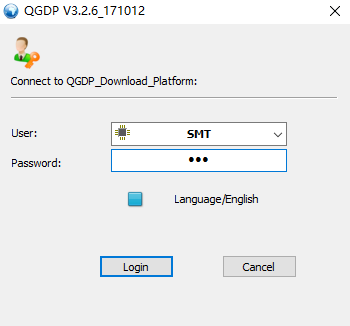
- 点击config(配置),选择官方下载的线刷包.CPB文件,点击apply
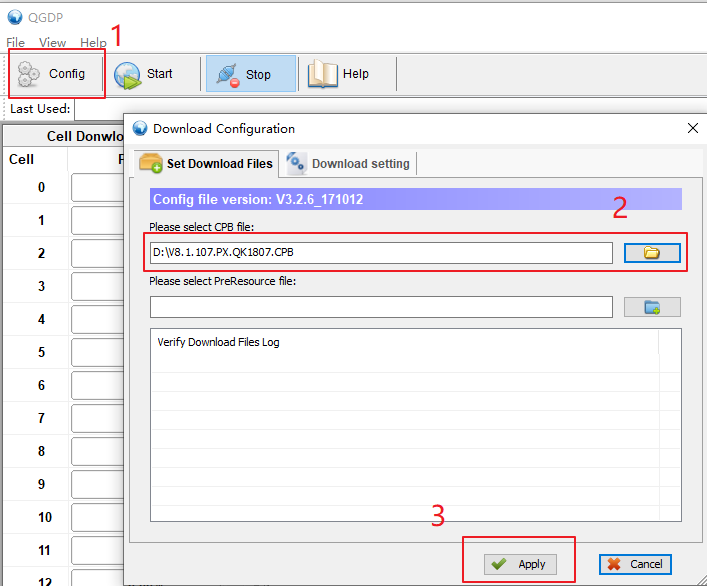
- 点击start
- 打开手机后盖,准备短接下图圆圈中的两个触点,用口罩上端的铁丝就可以

- 打开QGDP软件界面,短接上图两个触点,然后插入数据线, QGDP中日志会显示cell 0 USB address is:com5,同时软件最左边第一个下载进度会变成黄色进度条;QGDP一发现接入,一定要快速断开, 马上停止短接
- 下载消息记录会出现这些信息,如果出现失败,会有提醒长按电源键10秒,长按后会会出现一下开机界面,震动一下,然后黑屏,这说明是刷入失败了;
- 此版本工具不会提示刷入成功,成功后也不会自动停止刷入,日志显示“The download screen dump has been saved at c:\\..”,说明已完成第一次写入,长按电源键,如果直接开机说明刷入成功了(文档最后一张图)。
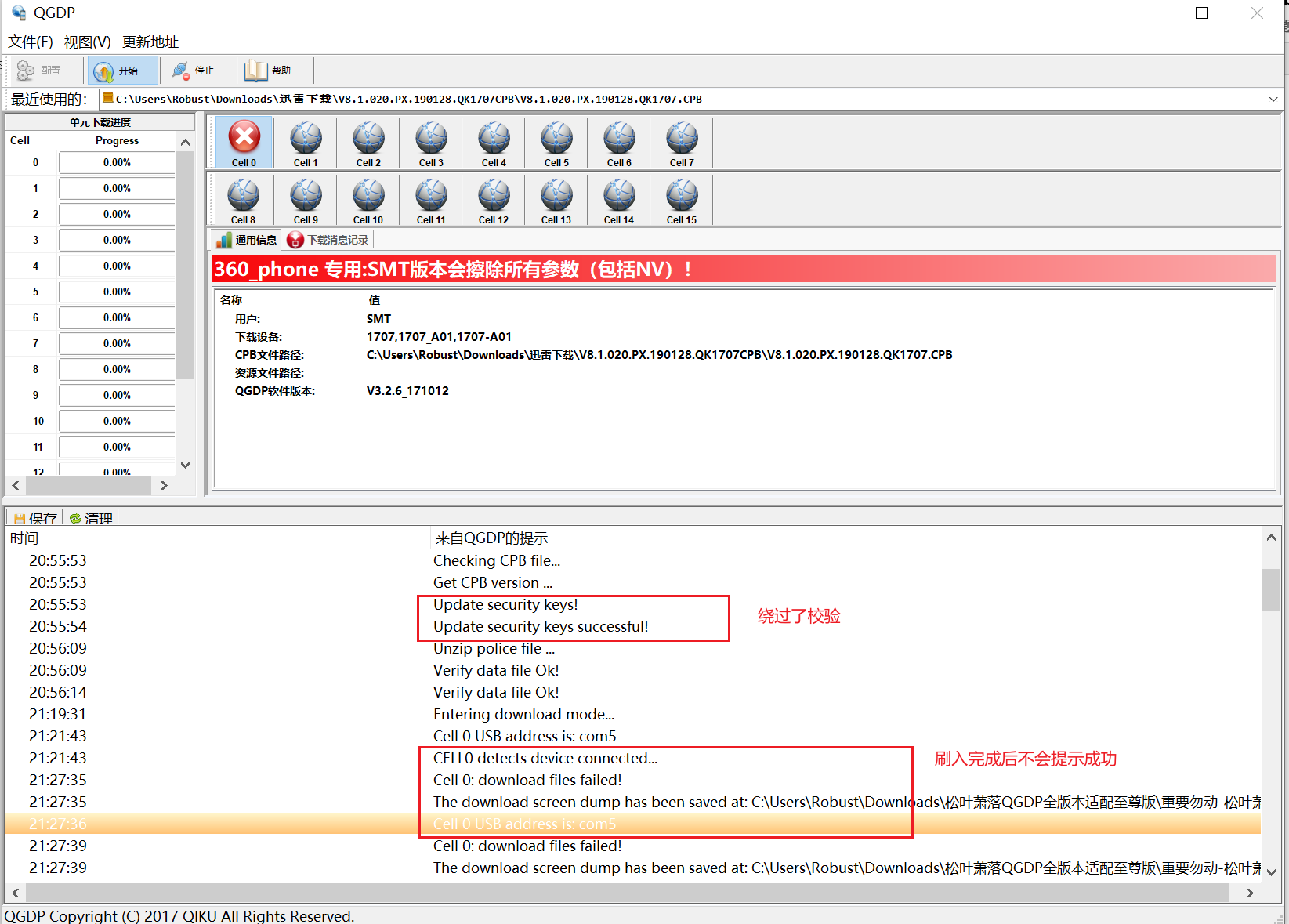
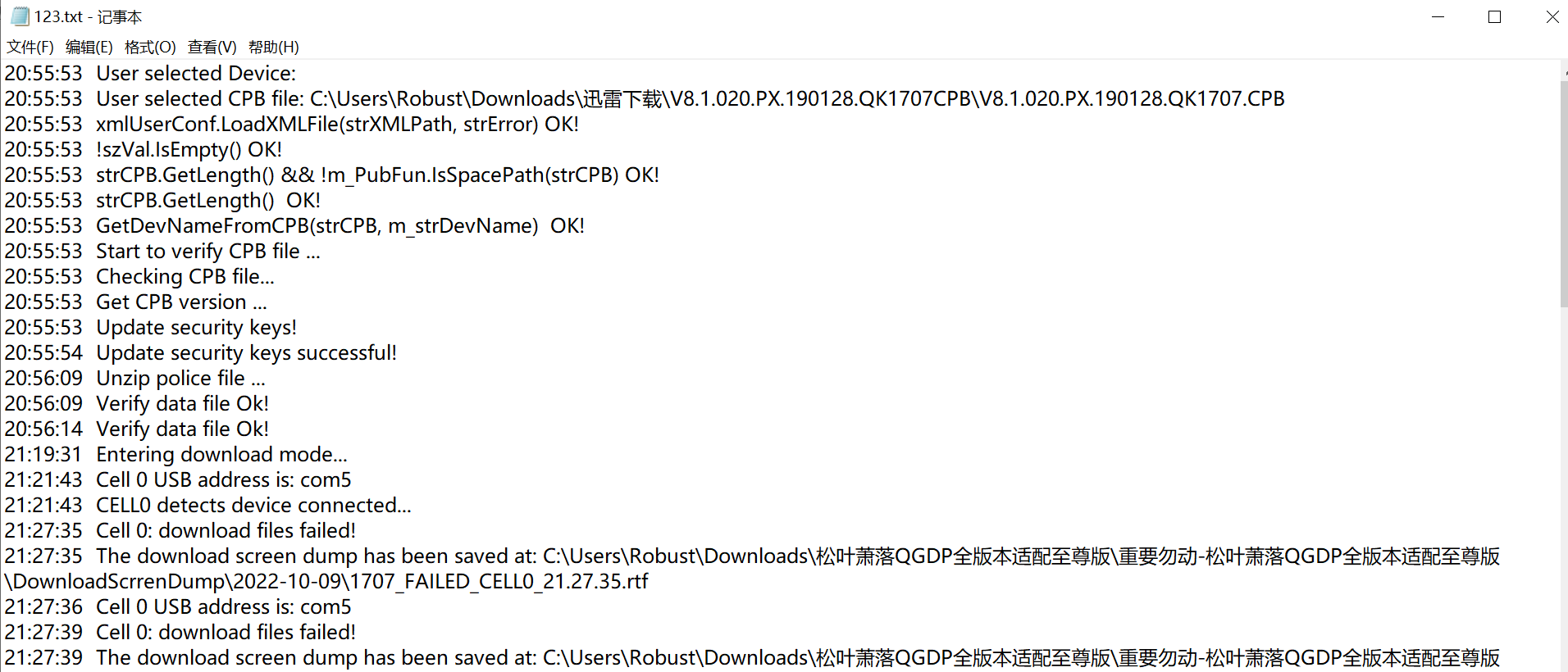
此工具刷入的日志跟n7不同。
360n7的刷入日志:
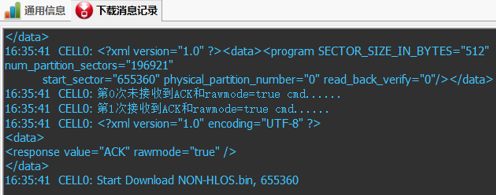
此工具360n6的刷入日志:
- 长按电源键启动后,屏幕右侧会显示4行英文单词,请双击最后一行的fieish